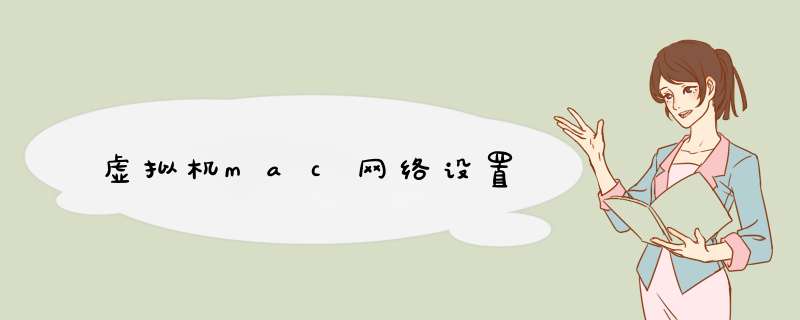
1、首先,右键点击电脑右下方的网络图标,在d出的列表中点击网络和Internet设置。
2、接着,在d出的设置窗口中点击左侧的WLAN。
3、接着,点击右侧的更改适配器选项。
4、之后,右键单击电脑当前使用的网络,在d出的菜单中点击属性。
5、在WLAN属性的窗口中切换到共享的标签下,并根据下面的红色框框中的内容设置好参数。
6、如图所示,启动虚拟机,在一次点击顶部工具菜单中的虚拟机——设置。
7、最后,在硬件的标签下点击网络适配器,再在右侧的网络连接中点选仅主机模式即可。
1、给虚拟机分配一个IP,首先检查这个ip是否能ping通,如果这个不能ping通说明该IP可用
2、以root身份进入系统 输入nmtui 进入tui字符界面图形模式配置界面
3、在配置界面选择Edit a connection设置连接选项(添加网络配置)
其他选项:Active a connection(激活链接,启用禁用网络配置)
Set system hostname(设置hostname)
4、选择Edit进行相关网络配置
IPV4 CONFIGURATION 选择手动 Manual
Addresses为我们给虚拟机分配的IP地址,端口号依服务器而定。格式为IP/端口号
Gateway为网关一般为IP地址的最后一段改成1或254(例:IP为192.168.3.34,那么它所对应的网关可能是192.168.3.1或192.168.3.254)可ping这两个地址,那个能通就将其作为网关。
DNS server 根据实际情况而定
IPV6 下Automaticlly connect按空格选择×就ok
选择ok返回、选择quit回车
5、在windows本机查看我们配置的IP是否能ping通
6、重启网络service network restart
7、如果ifcongfig查看网络命令不可用可以yum -y install net-tools 这样ifconfig就可以用啦
设置虚拟机网络的方法和步骤:第一种情况:主机使用PPPOE拨号上网
方法一:NAT方式
1、先关闭虚拟机中的 *** 作系统,回到虚拟机主界面
双击主界面右上方的的“Ethernet”,d出“Network Adapter”对话框,选择“NAT”
2、启动虚拟机 *** 作系统,设置IP为动态获取,即通过DHCP获得。
此时虚拟机中的 *** 作系统用的是主机的IP,主机能够上网,那么虚拟机也能。
方法二:Host-only方式
1、先关闭虚拟机中的 *** 作系统,回到虚拟机主界面
双击主界面右上方的的“Ethernet”,d出“Network Adapter”对话框,选择“Host-only”
2、右击拨号上网的连接,打开PPPOE连接属性,选择“高级”,选择“允许其它网络用户通过此计算机的INTERNET连接来连接”
在“家庭网络”下拉框中,选择“VMware Network Adapter VMnet1”
VMware Network Adapter VMnet1虚拟网卡的IP会自动变为192.168.0.1
此时ping 192.168.0.1 能通即可。
3、进入vmware中,启动linux *** 作系统
用netconfig命令
将IP,设为192.168.0.2 (与虚拟网卡在同一网段)
网关为192.168.0.1 即VMware Network Adapter VMnet1虚拟网卡的IP地址
DNS设置为ISP的DNS,如61.147.37.1
4、重启网络:
#service network restart
此时,只要主机拨号上网后,虚拟机的系统就可以上网,且不用再拨号
方法三:Bridge方式
这种方式,虚拟机最接近一台真实的机器
1、先关闭虚拟机中的 *** 作系统,回到虚拟机主界面
双击主界面右上方的的“Ethernet”,d出“Network Adapter”对话框,选择“Bridge”
2、宿主机中安装sygate或wingate之类的代理服务器
3、设置虚拟机的代理服务器为宿主机的IP即可
第二种情况:在单位局域网内
“Ethernet”要选择“Bridge”方式
使用这种方式时,虚拟机跟一台真实的机器一样,此时IP设置为局域网中另一个可用IP即可
网关:局域网网关服务器的地址(或路由器的地址)
DNS:设置为ISP的DNS服务器地址
欢迎分享,转载请注明来源:内存溢出

 微信扫一扫
微信扫一扫
 支付宝扫一扫
支付宝扫一扫
评论列表(0条)